Et dataark er en enkel visning av data ordnet i rader og kolonner. Hvis du dobbeltklikker en tabell i navigasjonsruten, viser Access tabellen som et dataark. På grunn av den kompakte presentasjonen av data fungerer dataarkene bra når de brukes som delskjemaer til å vise data fra «mange»-siden av en én-til-mange-relasjon. Denne artikkelen beskriver hvordan du kan legge til dataark i skjemaene i Access.
Hva vil du gjøre?
Vise et eksempel på et dataark i et skjema
La oss si at du vil opprette et skjema som viser data om produktkategorier og alle produktene i disse kategoriene. Dataene i Kategorier-tabellen representerer «én»-siden av relasjonen, og dataene i Produkter-tabellen representerer «mange»-siden av relasjonen. Hver kategori kan ha mange produkter.
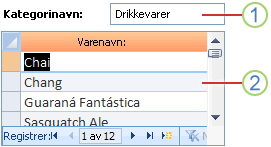
1. Hovedskjemaet viser data fra «én»-siden av relasjonen.
2. Dataarket viser data fra «mange»-siden av relasjonen.
Dra og slippe et dataark i et skjema
Den raskeste måten å legge til et eksisterende dataark i et skjema på, er å åpne skjemaet i utformingsvisning og deretter klikke, holde og dra et eksisterende dataarkskjema fra navigasjonsruten til skjemautformingsområdet.
Hvis du konfigurerer relasjonene riktig før du startet denne prosedyren, angir Access automatisk egenskapene Koble underordnede felt og Koble overordnede felt med de riktige verdiene som skal koble hovedskjemaet til dataarket.
Underordnede felt for kobling og egenskapene Koble overordnede felt er tomme
Hvis Access ikke kan bestemme hvordan delskjemakontrollen skal kobles til hovedskjemaet, lar den egenskapen Koble underordnede felt og Koble overordnede felt for delskjemakontrollen være tom. Du må angi disse egenskapene manuelt.
Sette inn et dataark i et eksisterende skjema ved hjelp av oppsettvisning
Hvis du allerede har definert relasjonene mellom tabellene i databasen, kan du raskt legge til et dataark i et eksisterende skjema ved hjelp av oppsettvisning. Når du legger til et felt fra «mange»-siden av en relasjon i et skjema som er basert på «én»-siden av relasjonen, oppretter Access automatisk et dataark for å vise de relaterte postene.
-
Åpne det eksisterende skjemaet i oppsettvisning ved å høyreklikke det i navigasjonsruten og deretter klikke Oppsettvisning på hurtigmenyen.
Hvis Feltliste-ruten ikke vises:
-
Trykk ALT+F8.
—eller—
Klikk Legg til eksisterende felt i Verktøy-gruppen i kategorien Utforming.
Vær oppmerksom på at Feltliste-ruten deler tabellene inn i inndelinger: Tilgjengelige felt for denne visningen , og nedenfor dette, felt som er tilgjengelige i relaterte tabeller. Nederst i feltlisteruten er alle andre tabeller som ikke er direkte relatert til hovedtabellen, oppført under Felt som er tilgjengelige i andre tabeller.
-
-
Utvid tabellen som inneholder det første feltet du vil bruke i dataarket, i delen Felter som er tilgjengelige i relaterte tabeller , og dra feltet til skjemaet. Access oppretter et dataark og legger til feltet i det.
-
Hvis du vil legge til flere felt i det nye dataarket, må du først klikke dataarket for å velge det. Vær oppmerksom på at Access ordner feltlisteruten slik at feltene som er tilgjengelige for dataarket, er øverst. Dra eventuelle andre felt du vil bruke, til dataarket fra delen Felt som er tilgjengelige for denne visningen . Når du drar hvert felt til dataarket, tegner Access en innsettingslinje for å vise deg hvor feltet vil bli satt inn når du slipper museknappen.
-
Fortsett å legge til felt i hovedskjemaet eller dataarket ved først å klikke hovedskjemaet eller dataarket for å merke det, og deretter dra feltet fra Feltliste-ruten .
Feltene som er tilgjengelige i andre tabeller-delen i Feltliste-ruten , inneholder tabeller som ikke er direkte relatert til tabellen eller spørringen som det valgte skjemaet er basert på. Hvis du har definert alle de gyldige tabellrelasjonene i Relasjoner-vinduet, vil ikke feltene i de tilgjengelige feltene i andre tabeller være gyldige valg for skjemaet du bygger. Hvis du drar et felt fra denne inndelingen til skjemaet, viser Access dialogboksen Angi relasjon . Du må angi feltet eller feltene som relaterer de to tabellene til hverandre før du fortsetter. Hvis du gjør dette, sorteres ikke lenger feltlisteruten i inndelinger i henhold til de forhåndsdefinerte relasjonene. Det kan være best å klikke Avbryt i denne dialogboksen og undersøke tabellrelasjonene på nytt i stedet. Hvis du vil ha mer informasjon om relasjoner, kan du se artikkelen Opprette, redigere eller slette en relasjon.
Sette inn et dataark i et eksisterende skjema ved hjelp av utformingsvisning
Bruk denne fremgangsmåten til å legge til et dataark som er basert direkte på en tabell eller spørring, i et eksisterende skjema i utformingsvisning.
-
Åpne skjemaet i utformingsvisning ved å høyreklikke skjemaet i navigasjonsruten og deretter klikke Utformingsvisning.
-
Hvis verktøyet Bruk kontrollveivisere er valgt i Kontroller-gruppen på Utforming-fanen, klikker du det slik at det ikke er valgt.

Hvorfor?
Hvis det brukes, bygger kontrollveiviseren for delskjemaet et eget skjemaobjekt og baserer delskjemakontrollen på dette skjemaobjektet. Denne prosedyren oppretter derimot et dataark som er basert direkte på en tabell eller spørring i stedet for et skjema.
-
Klikk påDelskjema/delrapport-knappen i Kontroller-gruppen på Utforming-fanen.
-
Klikk i utformingsrutenettet for skjemaet der du vil at dataarket skal settes inn.
-
Flytt og endre størrelsen på delskjemakontrollen ved å dra håndtakene på kantene og hjørnene av kontrollen.
-
Rediger den vedlagte etiketten for delskjemakontrollen ved først å klikke etiketten, dobbeltklikke den for å merke teksten og deretter skrive inn en ny etikett. Hvis du foretrekker å slette etiketten, klikker du etiketten én gang og trykker del.
-
Hvis egenskapsarket ikke allerede vises, trykker du F4 for å vise den.
-
Hvis delskjemakontrollen ikke er valgt, klikker du den én gang for å merke den.
-
Klikk rullegardinlisten Kildeobjekt på Data-fanen på egenskapsarket, og klikk deretter tabellen eller spørringen du vil vise i dataarket. Hvis du for eksempel vil vise data fra Ordrer-tabellen, klikker du Tabell.Ordrer.
-
Hvis du konfigurerer relasjonene riktig før du startet denne prosedyren, angir Access automatisk egenskapene Koble underordnede felt og Koble overordnede felt med de riktige verdiene som skal koble hovedskjemaet til dataarket.
Underordnede felt for kobling og egenskapene Koble overordnede felt er tomme
Hvis Access ikke kan bestemme hvordan delskjemakontrollen skal kobles til hovedskjemaet, lar den egenskapen Koble underordnede felt og Koble overordnede felt for delskjemakontrollen være tom. Du må angi disse egenskapene manuelt ved å gjøre følgende:
-
Åpne hovedskjemaet i utformingsvisning.
-
Klikk delskjemakontrollen én gang for å merke den.
-
Hvis egenskapsarket ikke vises, trykker du F4.
-
Klikk (...) ved siden av egenskapsboksen Koble underordnede felt på Data-fanen på egenskapsarket.
Dialogboksen Feltkobling for delskjema vises.
-
Velg feltene du vil koble skjemaene til, i rullegardinlistene Hovedfelt og Underordnede felt. Hvis du ikke er sikker på hvilke felt du vil bruke, klikker du Foreslå for å få Access til å bestemme koblingsfeltene. Når du er ferdig, trykker du på OK.
Hvis du ikke ser feltet du vil bruke til å koble skjemaene, må du kanskje redigere postkilden for det overordnede eller underordnede skjemaet for å være sikker på at feltet er i det. Hvis skjemaet for eksempel er basert på en spørring, må du kontrollere at koblingsfeltet finnes i spørringsresultatene.
-
Lagre hovedskjemaet, og bytt til skjemavisning for å bekrefte at skjemaet fungerer som forventet.
-
-
Lagre skjemaet ved å klikke Lagre på verktøylinjen for hurtigtilgang eller ved å trykke CTRL+S.
-
Bytt til skjemavisning, og kontroller at dataarket fungerer som forventet.
Forstå forskjellene mellom et delt skjema og et skjema som inneholder et dataark
Et skjema som inneholder et dataark, viser data fra forskjellige (men vanligvis relaterte) datakilder. Et skjema kan for eksempel vise ansatte, og det kan ha et dataark som viser alle oppgavene som er tilordnet til hver ansatt. Dataarket har en annen datakilde enn skjemaet som inneholder det. Et delt skjema har derimot to inndelinger (et skjema og et dataark), men de samme dataene vises i begge inndelingene. De to inndelingene sporer hverandre og gir deg to forskjellige visninger av dataene samtidig.
Hvis du vil ha mer informasjon om hvordan du oppretter og arbeider med et delt skjema, kan du se artikkelen Opprette et delt skjema.










